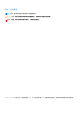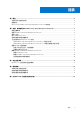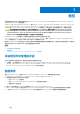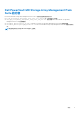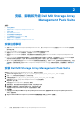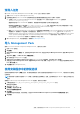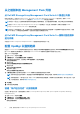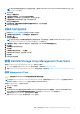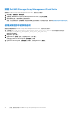Install Guide
Table Of Contents
- 适用于 Microsoft System Center Operations Manager 的 Dell PowerVault Storage Management Pack Suite 6.1 版本 安装指南
- 目录
- 概览
- 安装、卸载和升级 Dell MD Storage Array Management Pack Suite
- 安全注意事项
- 故障排除
- 访问 Dell EMC 支持站点的支持内容
从之前版本的 Management Pack 升级
从 Dell MD Storage Array Management Pack Suite 6.0 版进行升级
您可以通过导入 6.1 版的 Management Pack,从 Dell MD Storage Array Management Pack Suite 6.0 进行升级。要导入 Dell MD
Storage Array Management Pack Suite 6.1,请按照导入 Management Pack 中所述的步骤操作。
注: 升级到 6.1 版之后,在更新警报标题和说明时会复制少数现有警报。为了避免复制现有警报,请在升级之前关闭现有警报。
注: 在将 Dell MD Storage Array Management Pack Suite 从 6.0 版升级到 6.1 版之前,请将现有 IP 列表文件复制到 Dell MD
Storage Array Management Pack Suite 6.1 版的安装位置。
注: 从版本 6.0 升级到版本 6.1 时,在升级之前处于严重或警告状态的组件在升级后的第一次监测周期中会显示正常状态。根据
OpsMgr 的行为,只有在后续监测周期中,这些设备才会显示正确的运行状况。
从 Dell MD Storage Array Management Pack Suite 5.
x
版和以前的版本
进行升级
不支持从 Dell MD Storage Array Management Pack 5. x 版及更早的版本升级到 6.1 版。
配置 OpsMgr 以监测陷阱
要监测 Dell PowerVault MD 存储阵列设备的运行状况,请将团体字符串帐户运行方式与目标作为 Dell MD 阵列网络接口的类或相应
的 Dell MD 存储阵列对象关联起来(如果不同的 Dell PowerVault MD 存储阵列设备有不同的账户运行方式)。
要在 OpsMgr 中监测陷阱:
1. 启动 OpsMgr,然后单击管理。
2. 在管理窗格中,浏览到配置运行方式→ 配置文件。
3. 在可用配置文件的列表中,右键单击 SNMP 监测帐户,然后单击属性。
随即显示简介屏幕。
4. 单击下一步。
随即显示指定配置文件运行方式的常规属性屏幕。
5. 单击下一步。
随即显示帐户运行方式屏幕。
6. 单击 Add(添加)。
随即显示添加帐户运行方式屏幕。
7. 从账户运行方式下拉列表中选择要从 Dell MD 存储阵列设备接收陷阱的团体字符串。
注: 如果不存在任何团体字符串,请创建团体字符串帐户运行方式。有关更多信息,请参阅创建帐户运行方式以接收陷阱。
注: 如果您使用多个“帐户运行方式”来从 Dell MD 存储阵列设备接收陷阱,请将每个设备与其关联的“帐户运行方式”相关
联。有关更多信息,请参阅关联多个帐户运行方式。
8. 单击确定。
9. 向导完成后单击关闭。
创建“帐户运行方式”以接收陷阱
在创建“帐户运行方式”以接收陷阱前,请导入 Dell Storage MDStorage Array SNMP (Dell.Storage.MDStorageArray.SNMP.mp)
Management Pack。
1. 启动 OpsMgr,然后单击管理。
2. 在管理窗格中,浏览到配置运行方式 > 帐户。
3. 右键单击帐户,然后单击创建帐户运行方式。
随即显示简介屏幕。
8 安装、卸载和升级 Dell MD Storage Array Management Pack Suite